
HDMI is 'n tegnologie wat jou toelaat om multimedia data oor te dra - video en klank - met 'n hoë spoed, en daarom gehalte. Die funksie word deur die teenwoordigheid van hardeware en sagteware. Laasgenoemde staan bekend as bestuurders, en ons sal verdere praat oor hulle.
Die installering van HDMI bestuurders
Eerste wat jy nodig om te sê dat ons nie individuele pakkette vir HDMI sal vind, aangesien dit bestuurder verskaf slegs as deel van ander sagteware produkte. Uitsondering kan 'n paar laptop modelle. Om die beskikbaarheid van hierdie sagteware vir jou laptop te gaan, moet jy verwys na die amptelike ondersteuning hulpbron. Jy kan gedetailleerde instruksies kry met behulp van die soektog op die hoofblad van ons webwerf.
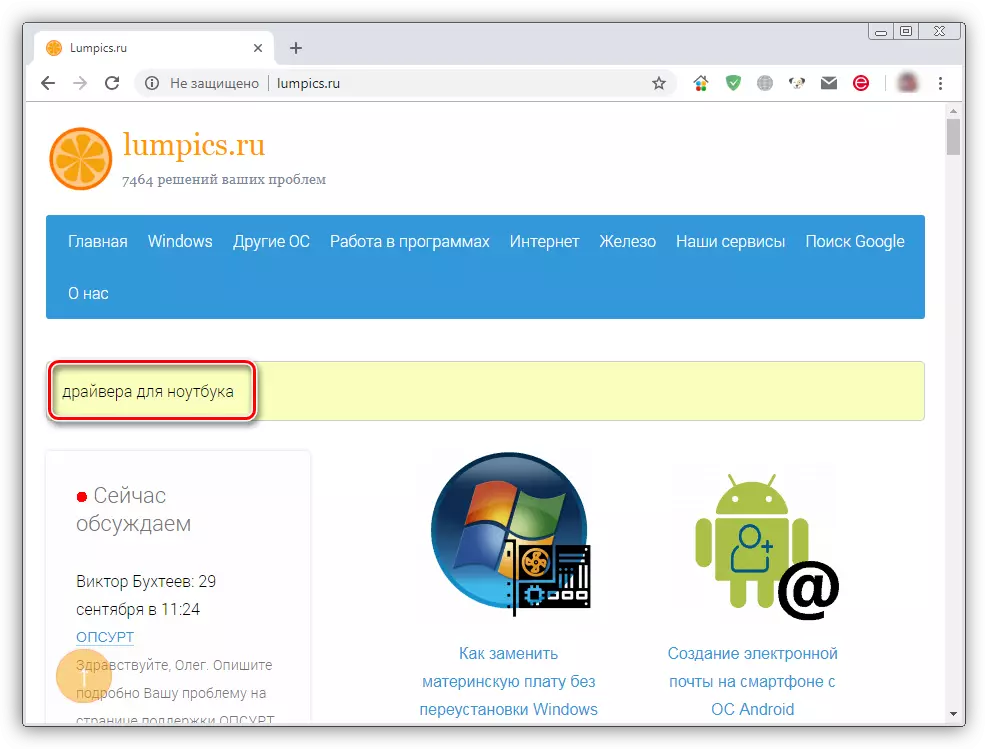
Natuurlik, is daar verskeie "lêers", wat resultate lewer op enige versoek van die gebruiker, maar die meeste dikwels, hierdie pakkette het niks te doen met sagteware vir toestelle, en in sommige gevalle is dit die stelsel kan benadeel. So hoe kan jy die aflaai van die bestuurder wat jy nodig het en installeer hulle in die stelsel? Hieronder gee ons 'n paar opsies vir hierdie prosedure.
Metode 1: Windows Update Center
In die nuutste Windows-bedryfstelsel, daar is 'n bestuurder soek funksie vir toestelle met behulp van die standaard "update sentrum". Alles gebeur in die outomatiese modus, net wat jy nodig het om die verlangde stelsel snap te kry en hardloop die proses.
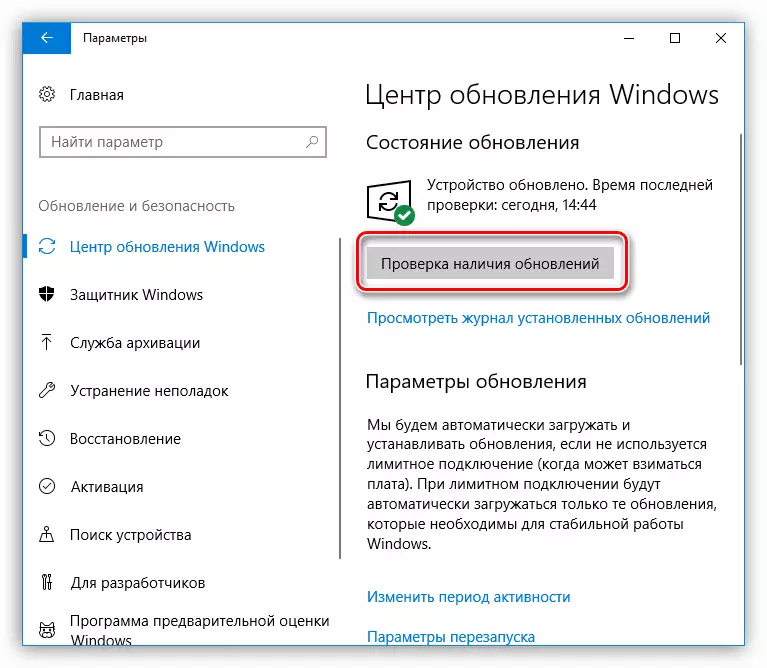
Lees meer: Hoe om op te dateer Windows 8, Windows 10
Dit is die maklikste opsie. As die outomatiese soek nie resultate gegee het nie, verder gaan dan.
Metode 2: Video Card Bestuurders
Die video adapter bestuurders ingesluit die nodige lêers om al die tegnologie deur die toestel werk. Dit geld vir beide diskrete en ingeboude grafiese substelsels. Installeer of bywerk kan wees in verskillende maniere - van aflaai van 'n pakket van werf die vervaardiger se voor die gebruik van 'n spesiale sagteware.
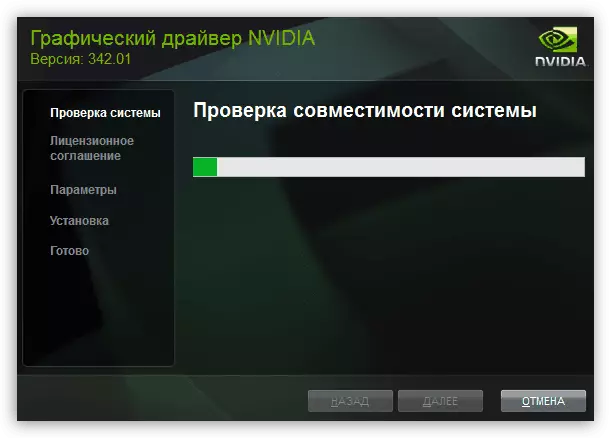
Lees meer: Hoe om die bestuurder van die NVIDIA videokaart, AMD Radeon werk
Metode 3: alle bestuurders op 'n rekenaar Opdatering
Aangesien ons 'n aparte sagteware vir HDMI nie kan installeer, kan jy die taak wat jy kan met behulp van een van die gereedskap vir die opdatering van bestuurders op te los. So is spesiale programme, soos bestuurderspakoplossing of drivermax. Hulle laat jou toe om die stelsellêers wat nodig is vir die werk van die toestelle, op datum te ondersteun. As die omvattende opdatering nie benodig word nie, kan u in die scan resultate die brandhout kies wat bedoel is vir die grafiese stelsel. Dit kan 'n diskrete videokaart wees, 'n ingeboude videokaart of selfs 'n moederbord-chipset wat die interaksie van alle toestelle bied.
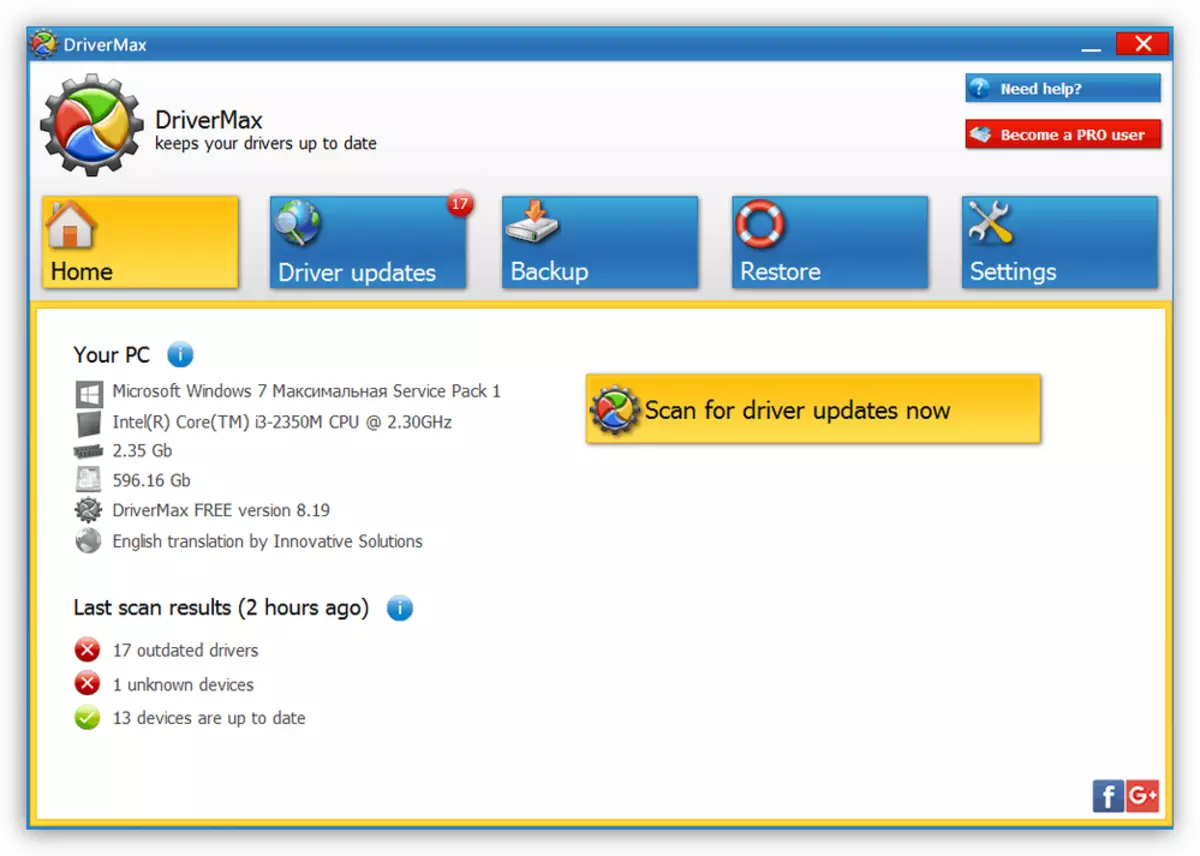
Lees meer: Hoe om bestuurders op u rekenaar op te dateer met die bestuur van bestuurderspakoplossing, Drivermax
oor skootrekenaars
Soos ons reeds hierbo gesê het, in sommige gevalle, kan jy die bestuurders vir die HDMI laptop op die vervaardiger se webwerf vind. Dieselfde geld vir ander sagteware. Nie altyd nie, of eerder, byna nooit, standaard "brandhout", wat geskik is vir desktopstelsels, kan korrek op 'n skootrekenaar werk. Dit word bepaal deur die feit dat verskeie mobiele tegnologie gebruik word in sulke toestelle. Gevolgtrekking: As jy wil om te werk met sagteware, dan moet dit uitsluitlik geneem op amptelike ondersteuning bladsye.Afsluiting
Ten slotte, kan jy die volgende sê: Moenie probeer om die bestuurder vir HDMI op twyfelagtige bronne (die amptelike hierdie kategorie behoort nie aan) vind, as jy nie net die sagteware stelsel, maar ook die toestelle jouself kan benadeel. Ons herhaal en aksiome oor skootrekenaars - Gebruik slegs lêers vanaf die bladsye van die ondersteuningswebwerf. Om hierdie eenvoudige reëls te waarneem, verseker u die stabiele en duursame werk van u rekenaar.
